发布时间:2017-02-10 18: 13: 57
本文详细介绍关于在CorelDRAW里面段落文字如何快速排版的技巧,其中针对段落文本首行缩进为用户提供了两种简单的操作方法。教程很基础,也很实用,好了,下面我们一起看看。
使用F8“文本工具”,在CDR绘图区域拖动鼠标实现段落文本框,在框内单击添加段落文字,或者也可以从已有文字中复制文本到文本框。如图所示。
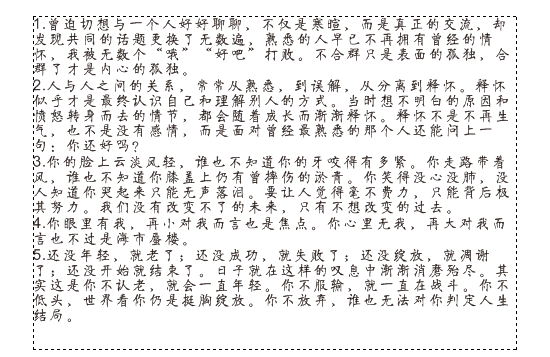
方法一:利用文本属性面板
1. Ctrl+A全选所有文字,点击菜单栏“文本属性”按钮(快捷键Ctrl+T)。在弹出的“文本属性”面板中选择“段落”属性,设置“首行缩进”量,如图所示。
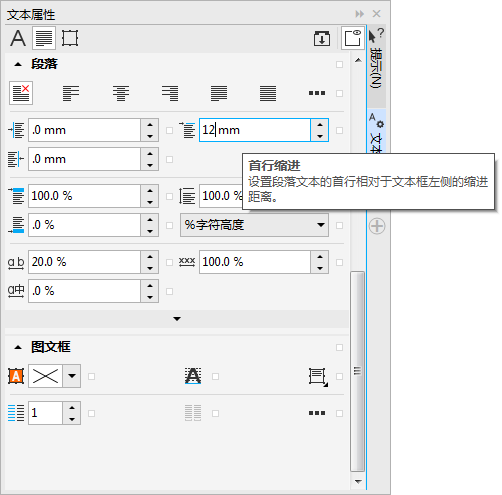
2. 设置完成后,段落文本的首行相对于文本框左侧进行缩进距离,如下图所示。
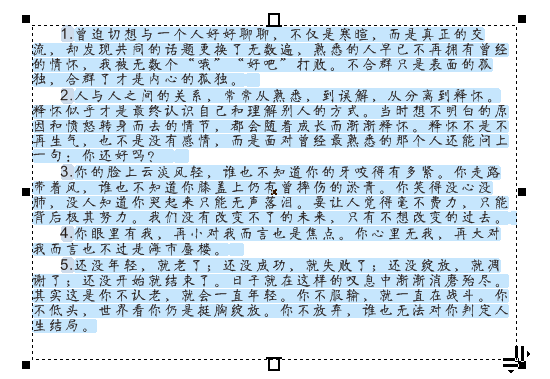
方法二:利用文本制表位
1. 使用“文本工具”选中文本框,在文本控制状态栏会出现下图所示的两个三角符号。
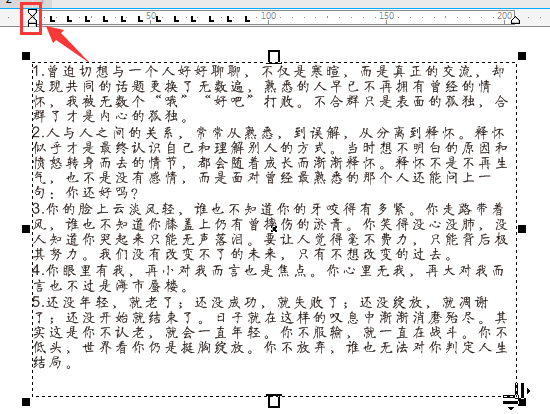
2. Ctrl+A全选所有文字,点击上面的三角形往右边拖动,就会看到每行段落的文字随着拖动距离大小向内缩进。至于下面的小三角大家可以自己试试看喏。
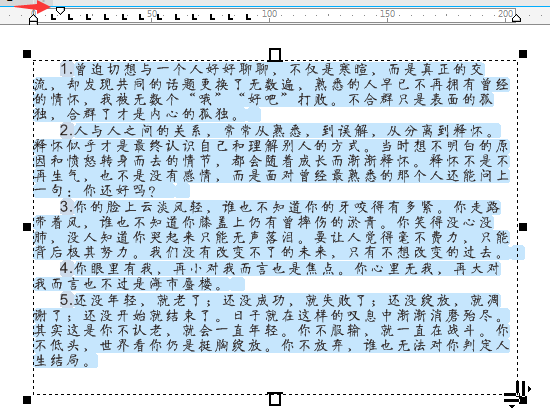
注:要缩进段落文本就要选中相应的文本,如果不选择,默认状态下输入文本符在哪个段落缩进的就是哪个段落。
以上就是在CDR中对段落文本进行首行缩进的方法介绍,操作很简单的,大家学会了吗?CorelDRAW是一款通用且强大的矢量图形设计软件,让创意和功能结合打造专属风格,想要学习软件的小伙伴,可点击CDR下载开始发挥你的想象力在CorelDRAW X8上进行创作了。
展开阅读全文
︾